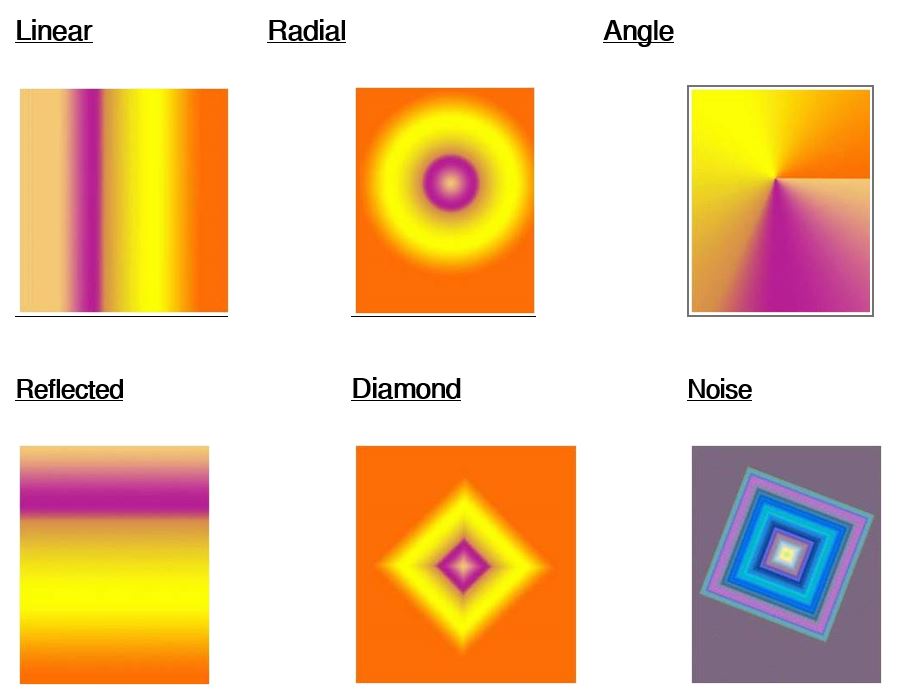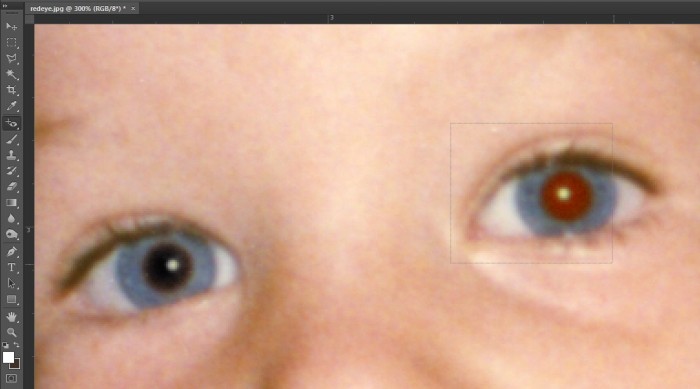ការចាត់ពណ៌ជារឿងដែលសំខាន់ សម្រាប់ការរចនារូបភាពមកធ្វើជា Background ជាដើម។ Paint Bucket Tool គឺជា Tool ប្រើសម្រាប់ចាក់តែមួយពណ៌ តាមការចាក់របស់Foreground ដែលយើងចង់បាន ប៉ុន្តែការចាក់ពណ៌នេះពុំអាចចាក់បែបជម្រាលបានទេ គឺចាក់តែមួយពណ៌យកតែម្តង។
១. Move Tool
២. Marquee Tool
៣. Lasso Tool
៤. Crop Tool
៥. Clone Stamp Tool
៦. Eraser Tool
៧. Blur Tool
៨. Gradient Tool
៩. Pen Tool
១០. Type Tool
១១. Path Selection Tool
១២. Zoom Tool

A. Foreground Color button (Alt + Delete)
B. Default Foreground and Background Colors button (Key D)
C. Switch Foreground and Background Colors button (Key X)
D. Background Color button (Ctrl + Delete)
Paint Bucket Tool
ការចាត់ពណ៌ជារឿងដែលសំខាន់ សម្រាប់ការរចនារូបភាពមកធ្វើជា Background ជាដើម។ Paint Bucket Tool គឺជា Tool ប្រើសម្រាប់ចាក់តែមួយពណ៌ តាមការចាក់របស់Foreground ដែលយើងចង់បាន ប៉ុន្តែការចាក់ពណ៌នេះពុំអាចចាក់បែបជម្រាលបានទេ គឺចាក់តែមួយពណ៌យកតែម្តង។
១. បង្កើតផ្ទាំងការងារថ្មី
២. ជ្រើសរើសពណ៌សម្រាប់ចាក់
៣. ត្រូវបង្កើត Layer ថ្មី ឬ ត្រួតពិនិត្យមើលទៅលើ Layer នៃផ្ទាំង Layer Palette
៤. ប្រើប្រាស់នូវ Selection Tool (Rectangular Marquee Tool)

៥. ចាប់ផ្តើមចាក់ពណ៌ដោយគ្រាន់តែចុចទៅលើ Selection ប៉ុណ្ណោះ។

Color Picker
Color Picker ត្រូវបានបង្ហាញសម្រាប់កំណត់ពណ៌ទៅឲ្យ foreground និង Background ហើយដែលយើងប្រើវាជាប្រភេទពណ៌ RGB ដែលមានតម្លែពណ៌ពី០ ទៅ ២៥៥។ អ្នកអាចប្រើប្រាស់ពណ៌នេះ ដោយអូសទាញទៅតាមតម្លៃរបស់វា ដែលអ្នកអាចធ្វើការផ្លាស់ប្តូរពណ៌វាពី foreground and background ។

A. Picked color
B. Original color
C. Adjusted color
D. Out-of-gamut alert icon
E. Alert icon for color that is not web-safe
F. Displays only web-safe colors
G. Color field
H. Color slider
I. Color values
Gradient Tool (G)
ប្រើសម្រាប់ការចាក់បំពេញពណ៌ប្រដេញ ឬ អាចចាក់ពណ៌បានច្រើនពណ៌លាយគ្នា ជាលក្ខណៈ Linear, Radial, Angle, Reflected, និង Diamond ហើយការចាក់ពណ៌នេះមានឯសណ្ឋាដ្ឋានច្រើន ជាហេតុឲ្យអ្នកអាចមានអាម្មរណ៍សម្រាប់ការរចនា។
១. ចាប់ផ្តើមបង្កើតផ្ទាំងការងារថ្មី ដោយចូលទៅក្នុង File menu » New (Ctrl + N) បន្ទាប់មកកំណត់នូវទំហំនៃផ្ទាំងការងារនោះ។
២. ចុចជ្រើសរើសយក Gradient Tool (G) ដើម្បីអាចចាក់ពណ៌បែបជម្រាលបាន

ដូចក្នុងចំណុចខាងលើនេះ អ្នកត្រូវកំណត់នូវលក្ខណៈរបស់ឧបករណ៍របស់អ្នកជាមុនសិន មុននឹងមានការប្រើប្រាស់ផ្សេងៗ ជាពិសេសគឺជាការជ្រើសរើសនូវពណ៌តែម្តង។

ជាមួយនឹងការរើសនេះដែរ អ្នករើសពណ៌ដែលមានស្រាប់ ឬ ក៏អាចធ្វើការកំណត់នូវពណ៌ថ្មីសម្រាប់តែខ្លួនឯងក៏បានដែរ។

ដោយចុចលើនៅត្រង់ផ្នែកនៃពណ៌ អ្នកអាចចុចដើម្បីកំណត់នូវពណ៌ថ្មី។

បន្ទាប់មកចាប់ផ្តើមចុចអូស Mouse ដើម្បីចាប់ពណ៌ដែលបានជ្រើសរើស។

នៅក្នុង Option bar នៃឧបករណ៍អ្នកអាចធ្វើការជ្រើសរើសនូវម៉ូតផ្សេងទៀតបានសម្រាប់ការចាក់ពណ៌នេះ។

រូបខាងលើនេះគឺជាទំរង់នៃGradient Color ដែលផ្សំពីពណ៌ស និងពណ៌ខ្មៅតាមទំរង់ ខ្សែបន្ទាត់ដេក. ហើយទំរង់នៃ Gradient Color មាន៥ប្រភេទគឺ